
Chromebook은 기존 노트북과 다릅니다. . 훨씬 간단하지만 알지 못할 수도있는 다양한 유용한 기능이 있습니다. 원격 컴퓨터 액세스 및 인쇄에서 개인 데이터 삭제, Chrome OS 복구, 데스크톱 Linux 설치에 이르기까지 이러한 트릭은 Chromebook을 최대한 활용하는 데 도움이됩니다.
로그인 할 수있는 사람 제어
관련 : 구매할 수있는 최고의 Chromebook, 2017 년 에디션
Chromebook은 '모두를위한'노트북으로 판매됩니다. 기본적으로 노트북을 가진 사람은 누구나 노트북을 집어 들고 Google 계정에 연결하고 로그인 할 수 있습니다. 사용자는 데이터에 액세스 할 수 없지만 자신의 Chrome 설정으로 컴퓨터를 사용할 수 있습니다.
Chromebook에 대한 액세스를 제한하려면 시스템 트레이를 클릭하고 톱니 바퀴 아이콘을 선택하여 설정 메뉴를 엽니 다. 여기에서 "People"섹션까지 아래로 스크롤하고 Manage Other Users 버튼을 클릭합니다.
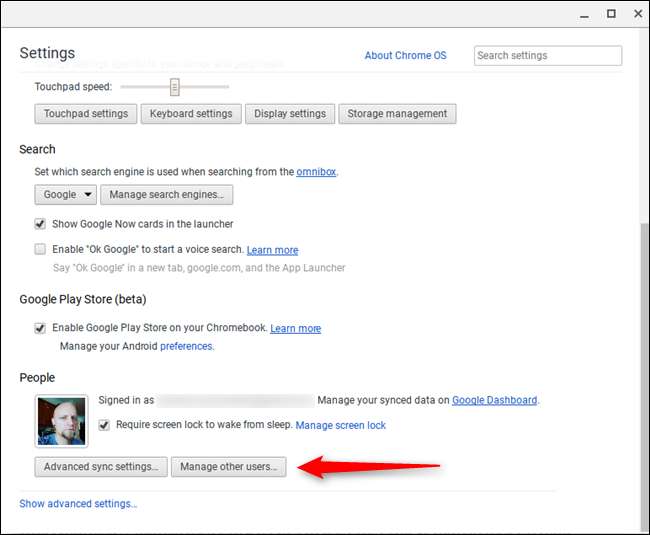
여기에서 본인이 아닌 모든 사람을 차단하는 것을 포함하여 다른 사용자로부터 기기를 제한 할 정도 (또는 적게)를 선택할 수 있습니다. 크롬 북이 바로 이기적 일 수 있습니다!
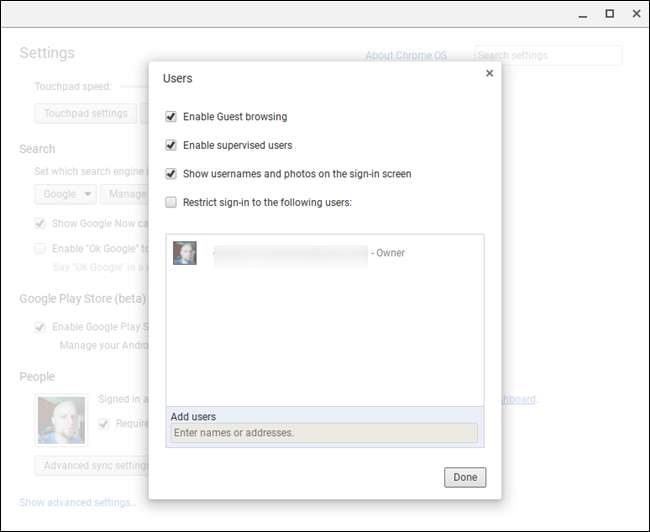
원격 Windows, Mac 및 Linux 데스크톱에 액세스
Chromebook에서 Windows 프로그램을 실행할 수 없지만 원격 Windows, Mac, Linux 데스크톱에 액세스 할 수 있습니다. Chrome 웹 스토어는 기존 VNC 서버에 연결하기위한 VNC 클라이언트를 제공하지만 실제로 Chrome에는 Google에서 만든 원격 데스크톱 기능도 있습니다. 이를 사용하여 Chromebook에서 데스크톱 PC에 액세스하거나 드문 Windows 애플리케이션을 원격으로 실행할 수 있습니다.
이렇게하려면 Chrome 원격 데스크톱 앱 PC의 Chrome에서. 그런 다음 '원격 연결 사용'옵션을 활성화하고 크롬 원격 데스크톱 앱을 사용하여 크롬 북에서 PC에 연결할 수 있습니다.
이것은 Chrome OS 전용 기능도 아닙니다. 당신은 또한 수 Chrome을 사용하여 Windows, Mac 및 Linux PC에 원격으로 액세스 크롬 북이 있든 없든 다른 유형의 PC에서.
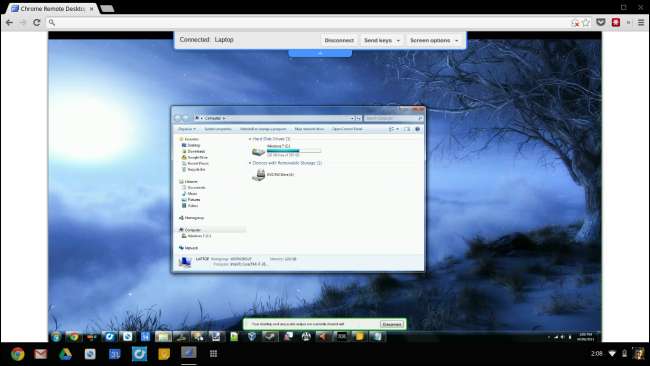
Google 클라우드 프린트로 문서 인쇄
무언가를 인쇄해야하는 경우 프린터를 Chromebook에 직접 연결하여 인쇄 할 수 없다는 점에 유의해야합니다. 그러나 Google 클라우드 프린트를 설정하고이를 사용하여 Chromebook에서 지원되는 프린터로 원격으로 인쇄 할 수 있습니다.
Chromebook에 프린터를 추가하려면 설정 메뉴로 이동하여 '고급 설정 표시'가 표시 될 때까지 아래로 스크롤하세요. 그것을 클릭하십시오.
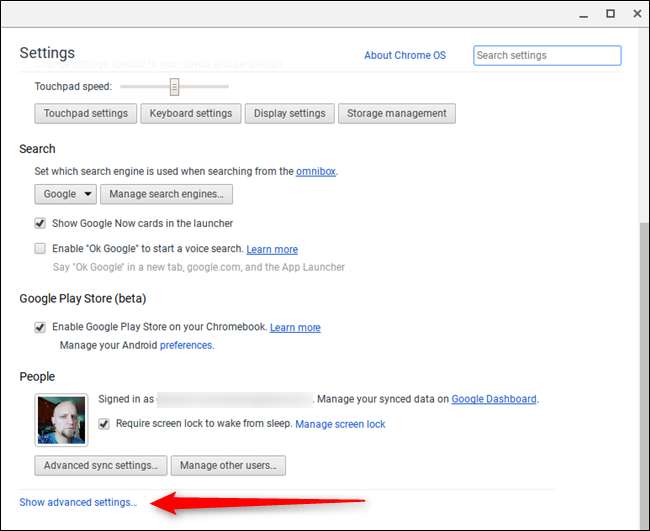
이 메뉴를 "Google 클라우드 프린트"섹션까지 아래로 스크롤 한 다음 관리 버튼을 클릭합니다.
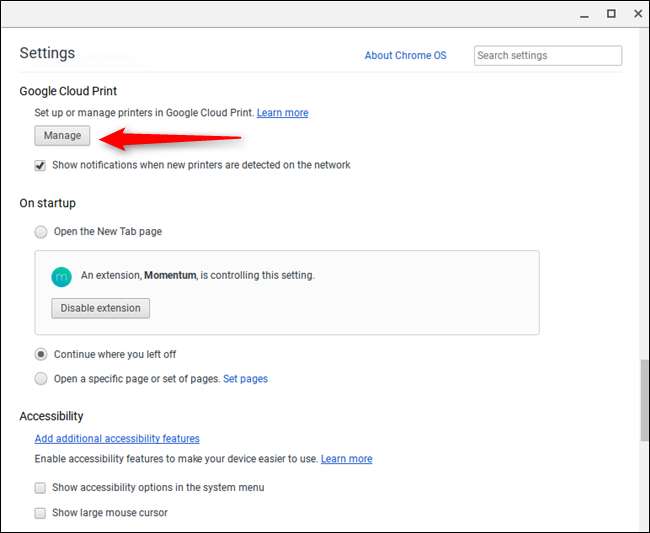
여기에서 네트워크에서 새 프린터가 감지되면 새 프린터를 추가 할 수 있습니다. 그렇지 않으면 이미 클라우드 프린트에 포함 된 장치가 표시됩니다. Chrome을 사용하여 다른 PC에서 네트워크 프린터로 인쇄 한 적이 있다면 이미 Google 클라우드 프린트의 일부입니다. 깔끔 하죠? 크롬 북에서 프린터를 설정하는 것은 다른 어떤 장치보다 쉬울 것입니다.

Chrome OS에는 PDF로 인쇄하는 기능도 포함되어 있으므로 언제든지 파일을 PDF로 저장하고 원하는 경우 나중에 다른 컴퓨터에서 해당 PDF 파일을 인쇄 할 수 있습니다.

Powerwash를 사용하여 개인 데이터 삭제
Chrome OS에는 다음과 유사하게 작동하는 '파워 워시'기능이 있습니다. Windows 10의 재설정 옵션 , 초기화를 수행하여 Chromebook을 원래의 깨끗한 상태로 되돌립니다. Chromebook은 모든 개인 데이터를 제거하므로 다른 사람에게 제공 할 때 이상적입니다. Windows를 다시 설치하거나 태블릿을 공장 초기화하는 것과 같이 생각하십시오.
이 옵션은 설정 화면에서 찾을 수 있습니다. 고급 설정 표시 링크를 클릭하고 아래로 스크롤하면 Powerwash 버튼이 표시됩니다.
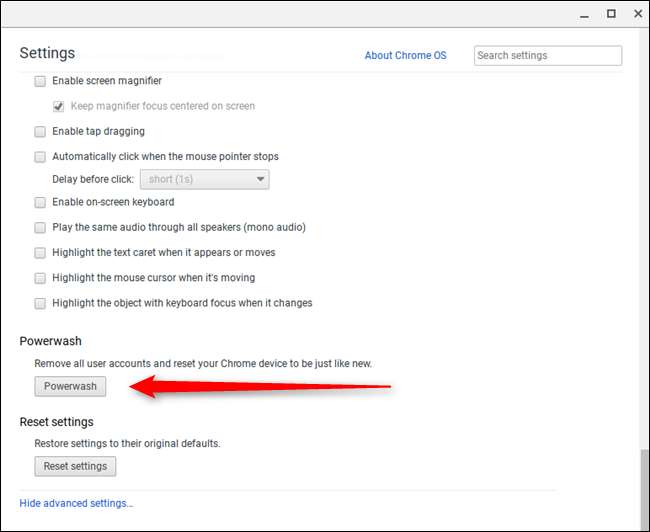
또는 모든 맞춤 설정을 실행 취소하려면 '설정 재설정'을 사용하지만 Chromebook을 Powerwash하지 않고도 모든 항목을 기본값으로 되돌릴 수 있습니다.
로컬 파일보기
크롬 북은 단순한 웹 브라우저가 아닙니다. 또한 비디오 시청, 음악 재생, PDF 및 Microsoft Office 문서 읽기, 이미지보기 등을 수행 할 수있는 로컬 파일 뷰어와 함께 파일 앱이 포함되어 있습니다. 모든 종류의 미디어 파일을 다운로드하고 나중에 파일 앱에서 열 수 있습니다.
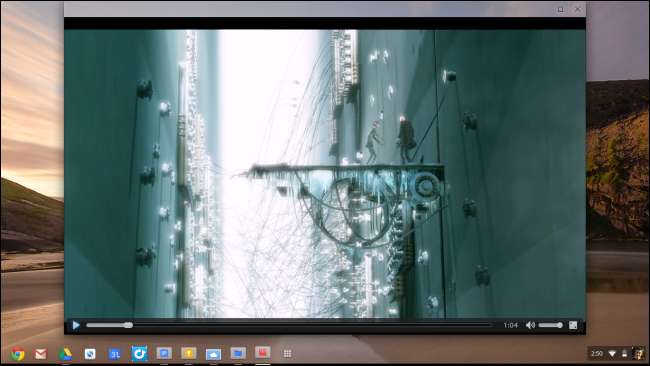
USB 드라이브에서 Chrome OS 복구
관련 : Chromebook을 초기화하는 방법 (부팅되지 않는 경우에도)
Chromebook에는 운영체제가 손상된 경우 Chrome OS를 다시 설치할 수있는 복구 모드가 포함되어 있습니다. 즉, 개발자 모드에서 엉망이되지 않는 이상 발생하지 않을 것입니다.
Chrome 운영체제를 복구하려면 다음을 수행해야합니다. 복구 드라이브 만들기 . Google의 Chromebook 복구 유틸리티 Windows, Mac 또는 Linux 용.
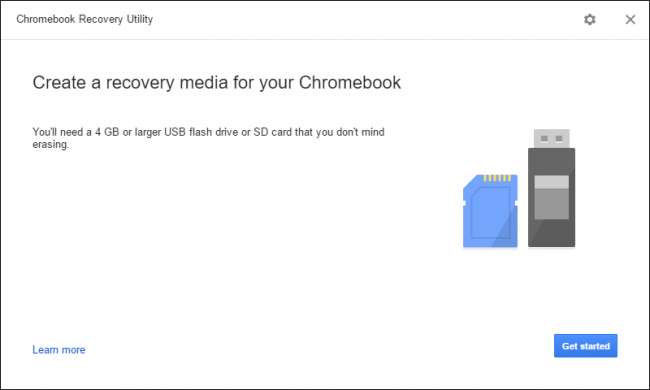
복구 유틸리티는 실행시 간단한 안내를 제공하지만 정확한 Chromebook 모델을 알아야합니다. 복구 화면에서 Chromebook의 모델 번호를 찾을 수 있지만 복구 유틸리티의 목록에서 모델을 선택할 수있는 링크도 있습니다.
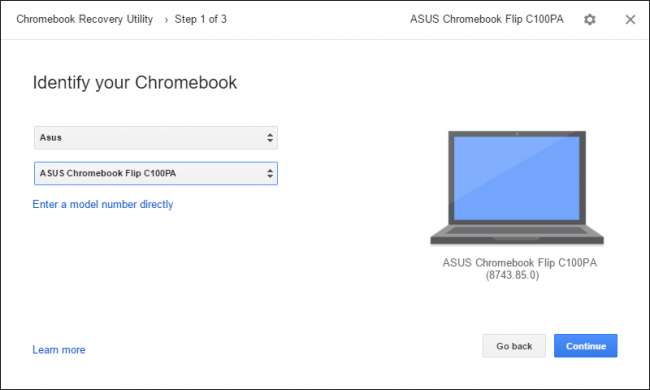
모델을 선택한 후 유틸리티가 실행중인 PC에 플래시 드라이브 또는 SD 카드를 삽입하고 드롭 다운 메뉴에서 선택합니다. 마지막 경고는 해당 드라이브의 모든 데이터가 지워진다는 것을 알려줍니다. 계속 진행하려면 "지금 만들기"를 클릭하십시오.
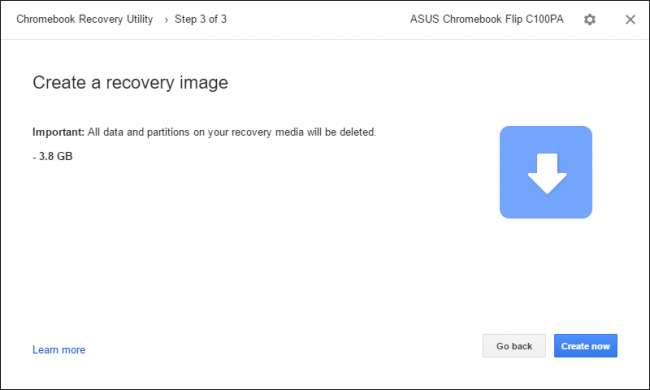
이 프로세스는 컴퓨터, 드라이브 속도 및 인터넷 연결에 따라 약간의 시간이 걸립니다. 꽉 앉으세요. 유틸리티가 기간 동안 무슨 일이 일어나고 있는지 알려줍니다.
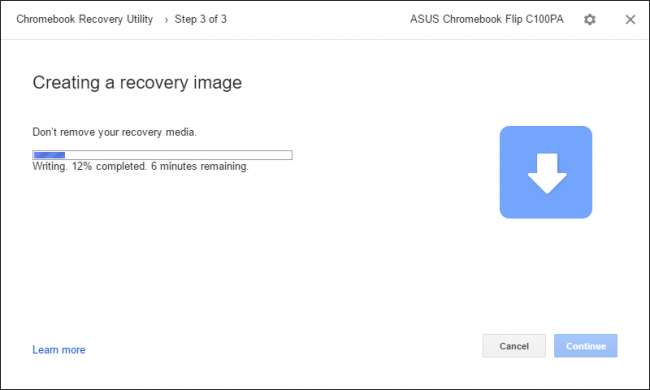
실제로 Chrome OS를 복구하려면 Escape + Refresh를 누르고 전원 버튼을 길게 눌러야합니다. 이전 Chromebook에는 전용 복구 버튼이 있습니다. 다음에 대한 자세한 정보를 찾을 수 있습니다. Google 웹 사이트 . 거기에서 드라이브를 삽입하고 지침을 따르십시오.
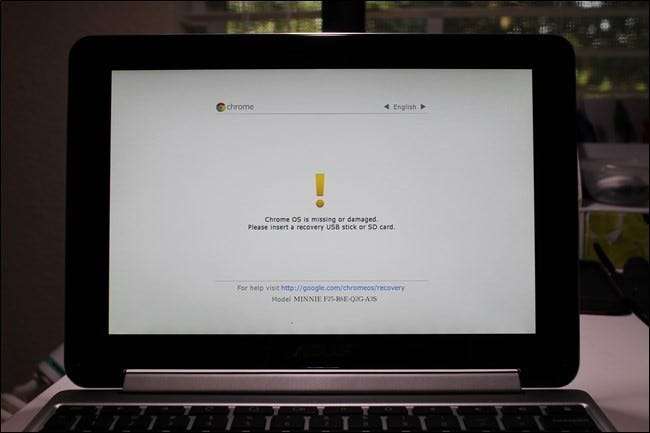
개발자 모드를 사용하여 데스크톱 Linux 실행
크롬 북을 사용하면 보안 기능을 비활성화하고 개발자 모드를 활성화 할 수 있습니다. 개발자 모드에서는 원하는대로 Chrome OS를 수정하고 Ubuntu 및 기타 기존 데스크톱 Linux 시스템을 포함한 다른 운영체제를 부팅 할 수 있습니다. Chrome OS와 함께 데스크톱 Linux 시스템을 나란히 실행하여 핫키를 사용하여 둘 사이를 전환 할 수도 있습니다.
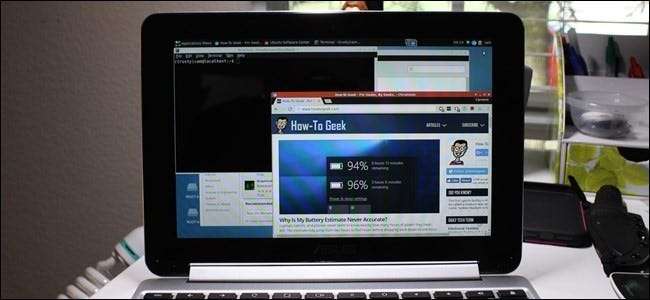
관련 : Crouton을 사용하여 Chromebook에 Ubuntu Linux를 설치하는 방법
따르다 개발자 모드 활성화 및 Chrome OS와 함께 Ubuntu 설치에 대한 가이드 자세한 내용은. 그러나 이것은 고급 사용자를 위해 예약되어 있으므로 신중하게 진행하십시오!







